本文发布于:,最后更新于:2023-10-24,如果内容失效请留言告知。
目录
[隐藏]
主命令框
F1 或 Ctrl+Shift+P : 打开命令面板。在打开的输入框内,可以输入任何命令,例如:
- 按一下
Backspace会进入到Ctrl+P模式 - 在
Ctrl+P下输入 > 可以进入Ctrl+Shift+P模式 - 在
Ctrl+P窗口下还可以:
-直接输入文件名,跳转到文件?列出当前可执行的动作!显示 Errors或 Warnings,也可以Ctrl+Shift+M:跳转到行数,也可以Ctrl+G直接进入@跳转到 symbol(搜索变量或者函数),也可以Ctrl+Shift+O直接进入@根据分类跳转 symbol,查找属性或函数,也可以Ctrl+Shift+O后输入:进入#根据名字查找 symbol,也可以Ctrl+T
常用快捷键
编辑器与窗口管理
- 打开一个新窗口:
Ctrl+Shift+N - 关闭窗口:
Ctrl+Shift+W - 同时打开多个编辑器(查看多个文件)
- 新建文件
Ctrl+N - 文件之间切换
Ctrl+Tab - 切出一个新的分栏编辑器(最多 3 个)
Ctrl+\,也可以按住 Ctrl 鼠标点击Explorer里的文件名 - 左中右 3 个分栏编辑器之间切换:
Ctrl+1Ctrl+2Ctrl+3 - 编辑器换位置,
Ctrl+k然后按Left或Right
代码编辑
格式调整
- 代码行缩进:
Ctrl+[、Ctrl+] Ctrl+C、Ctrl+V复制或剪切当前行/当前选中内容- 代码格式化:
Shift+Alt+F,或Ctrl+Shift+P后输入format code - 上下移动一行:
Alt+Up或Alt+Down - 向上向下复制一行:
Shift+Alt+Up或Shift+Alt+Down - 在当前行下边插入一行:
Ctrl+Enter - 在当前行上方插入一行
Ctrl+Shift+Enter
光标相关
- 移动到行首:
Home - 移动到行尾:
End - 移动到文件结尾:
Ctrl+End - 移动到文件开头:
Ctrl+Home - 移动到定义处: F12
- 定义处缩略图:只看一眼而不跳转过去
Alt+F12 - 移动到后半个括号:
Ctrl+Shift+] - 选择从光标到行尾:
Shift+End - 选择从行首到光标处:
Shift+Home - 删除光标右侧的所有字:
Ctrl+Delete - 扩展/缩小选取范围:
Shift+Alt+Left和Shift+Alt+Right - 多行编辑(列编辑):
Alt+Shift+鼠标左键,Ctrl+Alt+Down/Up - 同时选中所有匹配:
Ctrl+Shift+L Ctrl+D下一个匹配的也被选中 (在 sublime 中是删除当前行,后面自定义快键键中,设置与Ctrl+Shift+K互换了)- 回退上一个光标操作:
Ctrl+U - 选中所有匹配词批量编辑:鼠标高亮选中需要查找的词,按下
Ctrl + Shift + L键,即可快速选中当前文件中所有匹配的词,并在每一个词后面有一个编辑光标,可批量同步编辑 - 折叠所有区域代码
Ctrl+K Ctrl+0(零) - 展开所有区域代码
Ctrl+K Ctrl+J - 打开当前文件所在目录
Ctrl+K R
重构代码
- 找到所有的引用:
Shift+F12 - 同时修改本文件中所有匹配的:
Ctrl+F12 - 重命名:比如要修改一个方法名,可以选中后按
F2,输入新名字,回车,则所有该方法的引用也都同步更新了 - 跳转到下一个 Error 或 Warning:当有多个错误时可以按
F8逐个跳转 - 查看 diff: 在 explorer 里选择文件右键
Set file tocompare,然后需要对比的文件上右键选择Compare with file_name_you_chose
查找替换
- 查找
Ctrl+F - 查找替换
Ctrl+H - 整个文件夹中查找
Ctrl+Shift+F
显示相关
- 全屏:
F11 - zoomIn/zoomOut放大或缩小窗口:
Ctrl +、Ctrl - - 侧边栏显/隐:
Ctrl+B - 显示资源管理器
Ctrl+Shift+E - 显示搜索
Ctrl+Shift+F - 显示 Git
Ctrl+Shift+G - 显示 Debug
Ctrl+Shift+D - 显示 Output
Ctrl+Shift+U
其他
- 自动保存:
File -> AutoSave,或者Ctrl+Shift+P,输入auto
修改默认快捷键
打开默认键盘快捷方式设置:File -> Preferences -> Keyboard Shortcuts,或者:Alt+F -> p -> k
修改 keybindings.json:
1 2 3 4 5 6 7 8 9 10 11 12 13 14 15 16 17 18 19 20 21 22 23 24 25 26 27 28 29 30 31 32 33 34 35 36 37 38 | // Place your key bindings in this file to overwrite the defaults[ // ctrl+space 被切换输入法快捷键占用 { "key": "ctrl+alt+space", "command": "editor.action.triggerSuggest", "when": "editorTextFocus" }, // ctrl+d 删除一行 { "key": "ctrl+d", "command": "editor.action.deleteLines", "when": "editorTextFocus" }, // 与删除一行的快捷键互换 { "key": "ctrl+shift+k", "command": "editor.action.addSelectionToNextFindMatch", "when": "editorFocus" }, // ctrl+shift+/多行注释 { "key":"ctrl+shift+/", "command": "editor.action.blockComment", "when": "editorTextFocus" }, // 定制与 sublime 相同的大小写转换快捷键 { "key": "ctrl+k ctrl+u", "command": "editor.action.transformToUppercase" "when": "editorTextFocus" }, { "key": "ctrl+k ctrl+l", "command": "editor.action.transformToLowercase" "when": "editorTextFocus" }] |
VSCODE 配置与使用参考
前端开发插件推荐
- EditorConfig for VS Code EditorConfig Support for Visual Studio Code
- GitLens — Git supercharged
- ESLint
- Prettier – Code formatter
- Document This
- PostCSS Language Support
- stylelint
- stylefmt
- Debugger for Chrome
- Npm Intellisense
- Markdown All in One
- KoroFileHeader 用于生成文件头部注释和函数注释的插件,支持所有主流语言,功能强大,灵活方便,文档齐全,食用简单!
- JSON to TS Convert JSON object to typescript interfaces
- GREP
- Eye Care Themes lzwme 定制护眼主题
- Vue
- Angular
使用等宽字体
vscode 自定义配置参考
1 2 3 4 5 6 7 8 9 10 11 12 13 14 15 16 17 18 19 20 21 | { "editor.fontSize": 16, "editor.tabSize": 2, "editor.fontLigatures": true, // 使用等宽字体 Fira Code "editor.fontFamily": "Fira Code, 'Noto Sans CJK SC Medium', Consolas, 'Courier New', monospace", // 关闭右侧的 minimap "editor.minimap.enabled": false, "editor.minimap.renderCharacters": false, // 控制编辑器是否应呈现空白字符 "editor.renderWhitespace": "all", // 启用后,将在保存文件时剪裁尾随空格。 "files.trimTrailingWhitespace": true, // 打开文件时尝试猜测字符集编码 -- 解决打开 GB2312 等非 utf8 编码文件默认乱码问题 "files.autoGuessEncoding": true, // 关闭 git 自动刷新、fetch、add 操作,若不适用 vscode 的 git 功能,可选择性的设置如下选项 "git.enableSmartCommit": false, "git.enabled": true, "git.autorefresh": false, "git.autofetch": false,} |
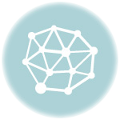

uppercase和lowercase提示没有找到命令
editor.action.transformToLowercaseeditor.action.transformToUppercase有自带的,博主帖的是要加插件的
是的,在写本文时
vscode还不支持这两个实用功能这两个命令是在 1.8 版本时新增的
感谢指出,已更新为最新命令